Windows10系统之家 - 安全纯净无插件系统之家win10专业版下载安装
时间:2019-08-06 12:49:05 来源:Windows10之家 作者:
今天小编给大家分享的是win10重置失败的解决方案,win10系统个重置功能能将电脑中的软件都还原到最原始的状态,该功能就好比是手机中的恢复出厂设置功能。但有情况下该功能也会出现重置失败的情况,遇到此问题困扰的用户,可参照以下的方法进行解决。
众所周知,要是原系统的应用程序过多的话,就会造成系统的不兼容,而这时我们就需要进行重装电脑啦,可要是我们在进行重置时遇到win10系统重装电脑失败的话,那么win10重置失败如何处理呢?就此问题,接下来小编教你win10重置失败的解决方案。
1,打开屏幕下方的“通知”按钮或者通过开始屏幕,进入电脑的设置页面。

win10重置失败系统软件图解1
2,在设置页面里,找到“更新与安全”按钮,点击后进入更新与安全页面。
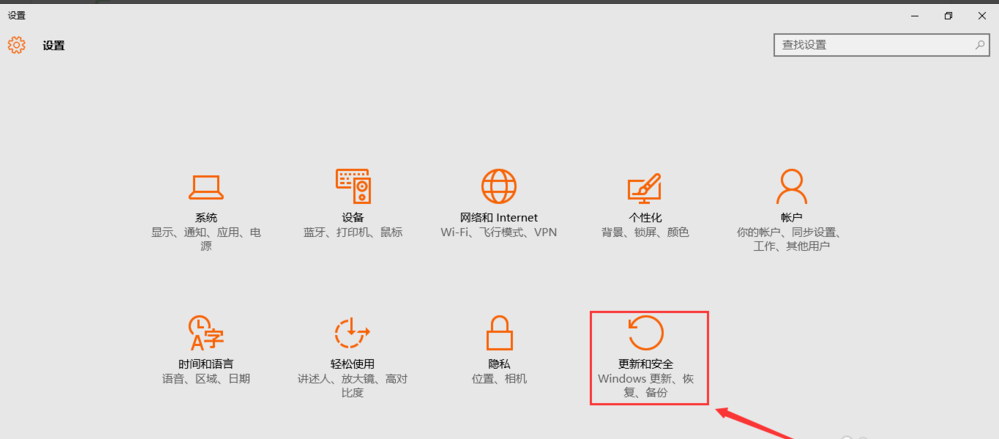
win10重置失败系统软件图解2
3,点击“恢复”按钮,然后找到重置次电脑,点击“开始”按钮。
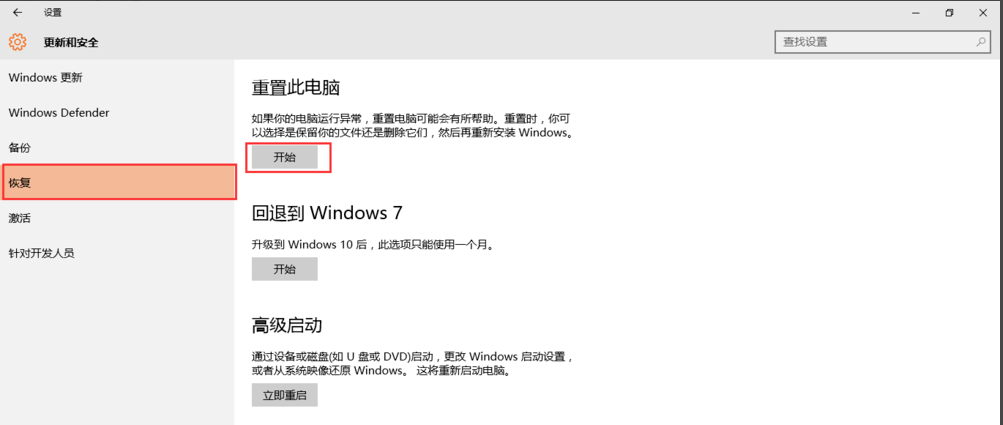
重置失败系统软件图解3
4,跳出两个选项,第一个是“保留我的文件”,第二个是“删除所有内容”。若想重置后的系统更加纯净,可以选择“删除所有内容”。
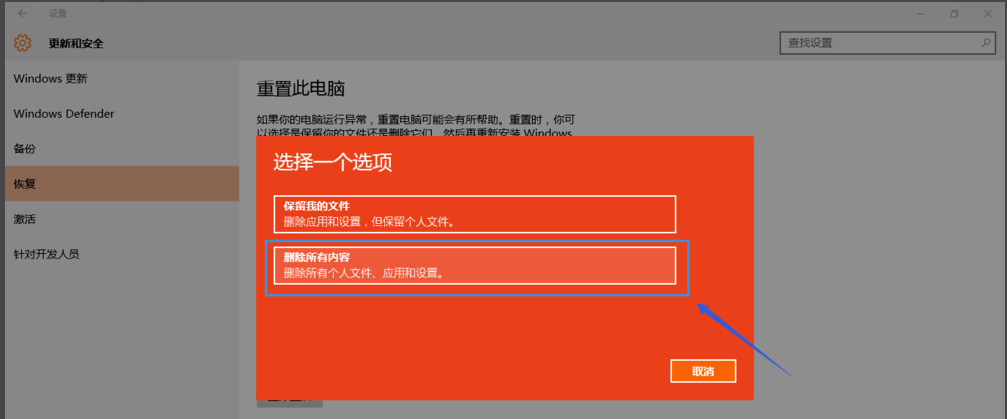
win10重置失败系统软件图解4
5,然后稍等一会儿,会跳出下面的页面,提示您的电脑有多个驱动器,然后问你是“要删除所有驱动器中的文件吗?”建议大家选择“仅限安装了windows的驱动器,这样只对系统盘处理,否则将对所有盘格式化处理,那样您会失去所有的文件。
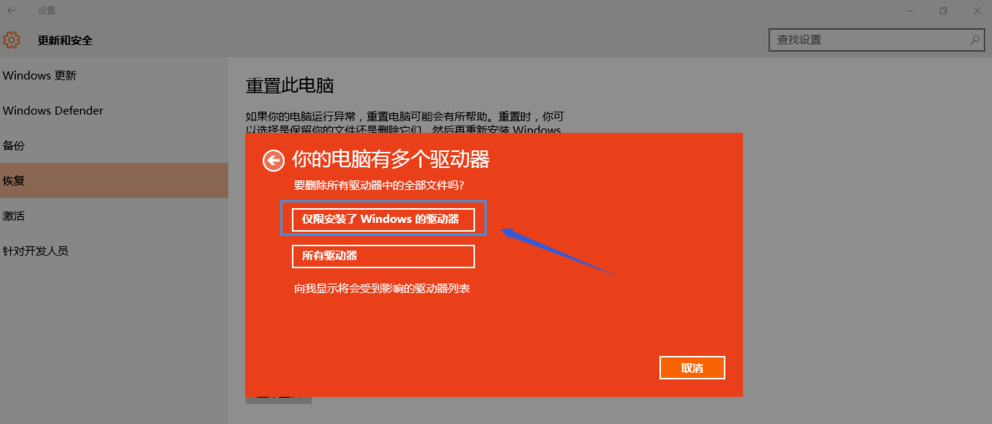
win10为什么会重置失败系统软件图解5
6,接着跳出页面“还要清理这些驱动器吗?”建议大家选择第二项“删除文件并清理驱动器”,这样更安全,不过要花费更多的时间。
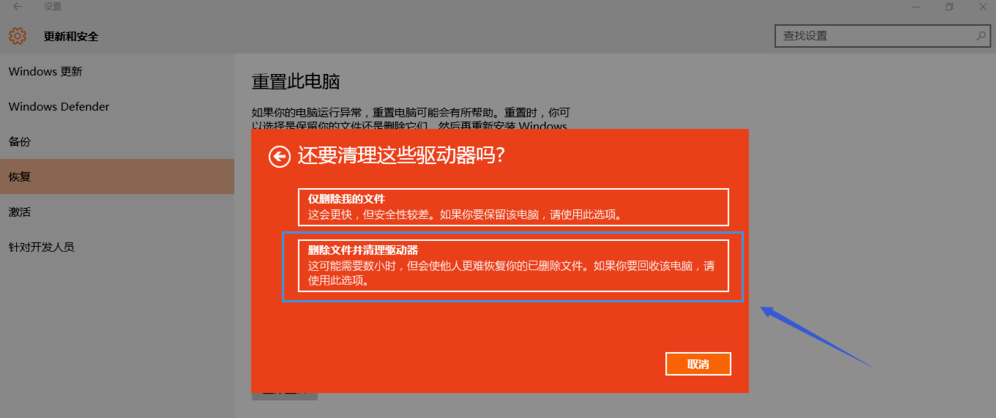
win10系统软件图解6
相关文章
热门教程
热门系统下载
热门资讯





























